- מְחַבֵּר Abigail Brown [email protected].
- Public 2023-12-17 06:48.
- שונה לאחרונה 2025-01-24 12:10.
ניתן לתקן את רוב הבעיות הנפוצות בחיבור לאינטרנט בכמה שלבים פשוטים, ולפעמים זה פשוט כמו מעבר מחדר אחד למשנהו. לפני שנעמיק בבעיות פתרון בעיות, ודא שכבר ניסית את הטיפים האלה קודם.
- התקרב לנתב שלך. הפתרון הראשון הוא להתקרב לנתב שלך. אם אתה רחוק מדי, ייתכן שעוצמת האות של ה-Wi-Fi לא תהיה חזקה מספיק כדי שה-iPad שלך יתחבר ל-Wi-Fi.
- וודא שרשת ה-Wi-Fi פועלת. לפני שתשקיע יותר מדי זמן בפתרון תקלות ה-iPad שלך, ודא שזהו בעצם המכשיר שהבעיה. השתמש במחשב הנייד, בשולחן העבודה או בסמארטפון שלך כדי להתחבר לאינטרנט ולוודא שהנתב פועל.עדיף להתחבר באופן אלחוטי כדי לוודא שה-Wi-Fi פועל, אבל אם אין לך מכשיר אלחוטי אחר, השימוש בשולחן העבודה שלך יהיה בסדר.
- הסר כל כיסוי או כיסוי מה-iPad. אם יש לך כיסוי, מומלץ להסיר אותו תוך כדי ביצוע שלבי פתרון בעיות אלה. זה כנראה לא יפתור את הבעיה, אבל כל חסימה עלולה לגרום לאות לאבד קצת כוח.
- אמת את הסיסמה. אם אתה מתבקש להצטרף לרשת ולהמשיך לקבל דחייה לאחר הזנת הסיסמה, מומלץ לוודא שאתה מקליד ימין סיסמה. סיסמאות מסוימות יכולות להיות די ארוכות ומסובכות וקל לטעות ב-"8" ב-"B" או "0" בתור "O".
אם אף אחד מאלה לא פותר את הבעיה, עבור לשלבים (קצת) יותר מסובכים למטה.
פתרון בעיות בהגדרות הרשת של ה-iPad שלך
הגיע הזמן לבדוק כמה מהגדרות הרשת הבסיסיות, אבל ראשית, בואו נוודא שזו לא רשת ציבורית שגורמת לך לבעיה.
- אם אתה מתחבר לנקודת Wi-Fi ציבורית כמו בבית קפה או בית קפה, ייתכן שיהיה עליך להסכים לתנאים לפני שתוכל לגשת לאפליקציות המשתמשות בחיבור הרשת. אם אתה נכנס לדפדפן Safari ומנסה לפתוח דף, רשתות מסוג זה ישלחו אותך לרוב לדף מיוחד שבו תוכל לאמת את החוזה. גם לאחר שתאשר את החוזה ותעלה לאינטרנט, ייתכן שלא תהיה לך גישה לכל האפליקציות שלך.
- אם אתה מתחבר לרשת הביתית שלך, היכנס ל-iPad Settings ווודא שהכל מוגדר כשורה. ברגע שאתה מקיש על הסמל Settings באייפד שלך, ההגדרה הראשונה שברצונך לבדוק נמצאת בחלק העליון של המסך: מצב טיסה. זה צריך להיות מוגדר ל כבוי אם מצב טיסה מופעל, לא תוכל להתחבר לאינטרנט.
-
הבא, לחץ על Wi-Fi ממש מתחת ל- מצב טיסה. זה יראה לך את הגדרות ה-Wi-Fi. יש כמה דברים שצריך לבדוק:
מצב Wi-Fi מופעל. אם ה-Wi-Fi כבוי, לא תוכל להתחבר ל-Wi. -רשת פיי.
- בקש להצטרף לרשתות פועל. אם אינך מתבקש להצטרף לרשת, ייתכן שבקש להצטרף לרשתות כבוי. הפתרון הקל ביותר הוא להפעיל הגדרה זו, אם כי אתה יכול גם להזין את המידע באופן ידני על ידי בחירה Other מרשימת הרשתות.
- האם אתה מצטרף לרשת סגורה או נסתרת? כברירת מחדל, רוב רשתות ה-Wi-Fi הן ציבוריות או פרטיות. אבל ניתן לסגור או להסתיר רשת Wi-Fi, מה שאומר שהיא לא תשדר את שם הרשת לאייפד שלך. אתה יכול להצטרף לרשת סגורה או נסתרת על ידי בחירה Other מרשימת הרשתות. תצטרך את השם והסיסמה של הרשת כדי להצטרף.
אפס את חיבור ה-Wi-Fi של ה-iPad
עכשיו, לאחר שאימתת שכל הגדרות הרשת נכונות, הגיע הזמן להתחיל בפתרון הבעיות בחיבור ה-Wi-Fi עצמו. הדבר הראשון הוא לאפס את חיבור ה-Wi-Fi של האייפד. בדרך כלל, הצעד הפשוט הזה של להגיד לאייפד להתחבר מחדש יפתור את הבעיה.
- אתה יכול לעשות זאת מאותו מסך שבו אימתנו את ההגדרות. (אם דילגת על השלבים הקודמים, תוכל להגיע למסך הנכון על ידי כניסה להגדרות האייפד שלך ובחירה Wi-Fi מהרשימה בצד שמאל של המסך.)
- כדי לאפס את חיבור ה-Wi-Fi של ה-iPad, פשוט השתמש באפשרות בחלק העליון של המסך כדי לכבות את ה-Wi-Fi כבוי. כל הגדרות ה-Wi-Fi ייעלמו. לאחר מכן, פשוט החזר אותו On שוב. פעולה זו תאלץ את ה-iPad לחפש שוב את רשת ה-Wi-Fi ולהצטרף מחדש.
- אם עדיין יש לך בעיות, תוכל לחדש את חוזה השכירות על ידי נגיעה בכפתור הכחול בקצה הימני של שם הרשת ברשימה. לכפתור יש סמל > באמצע והוא יוביל אותך לדף עם הגדרות הרשת.
- גע ב- חידוש שכירות לכיוון תחתית המסך. תתבקש לאמת שברצונך לחדש את חוזה השכירות. גע בלחצן Renew.
תהליך זה מהיר מאוד, אך הוא עשוי לתקן כמה בעיות.
אפס את ה-iPad
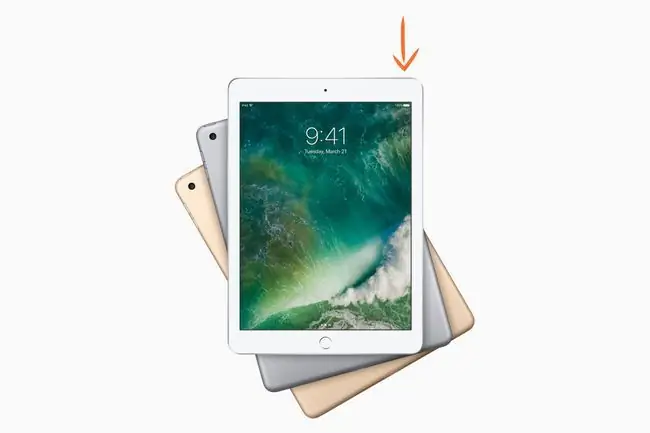
לפני שתתחיל להתעסק עם כמה מההגדרות האחרות, הפעל מחדש את האייפד. שלב פתרון בעיות בסיסי זה יכול לרפא את כל סוגי הבעיות וצריך תמיד להיעשות לפני שתתחיל לשנות הגדרות בפועל.
- כדי לאתחל את ה-iPad, החזק את לחצן השינה/התעוררות בחלק העליון של ה-iPad למשך מספר שניות עד שיופיע פס על המסך שקורא לך החלק לכיבוי.
- לאחר שתחליקו את הסרגל, האייפד יציג עיגול של מקפים לפני כיבוי סופית, מה שישאיר אתכם עם מסך ריק. המתן מספר שניות ולאחר מכן החזק שוב את הלחצן Sleep/Wake כדי להפעיל את ה-iPad בחזרה.
- הלוגו של אפל יופיע באמצע המסך והאייפד יאתחל לחלוטין כמה שניות לאחר מכן. תוכל לבדוק את חיבור ה-Wi-Fi ברגע שהסמלים יופיעו שוב.
הפעל מחדש את הנתב
בדיוק כשהפעלת מחדש את האייפד, עליך להפעיל מחדש גם את הנתב עצמו. זה גם יכול לרפא את הבעיה, אבל תחילה תרצה לוודא שאף אחד אחר לא נמצא כרגע באינטרנט. הפעלה מחדש של הנתב תוציא אנשים מהאינטרנט גם אם יש להם חיבור קווי.
הפעלה מחדש של נתב היא עניין פשוט של כיבויו לכמה שניות ואז הדלקתו מחדש. אם אינך בטוח כיצד לעשות זאת, עיין במדריך של הנתב שלך. לרוב הנתבים יש מתג הפעלה/כיבוי מאחור.
לאחר שהנתב שלך מופעל, עשויות להימשך בין מספר שניות למספר דקות כדי לחזור ולהיות מוכן לקבל חיבורי רשת. אם יש לך מכשיר אחר בהישג יד שמתחבר לרשת, כגון המחשב הנייד או הסמארטפון שלך, בדוק את החיבור במכשיר הזה לפני שתבדוק אם זה פתר את הבעיה עבור ה-iPad שלך.
שכח מהרשת
אם אתה עדיין נתקל בבעיות, זה הזמן באמת להתחיל לשנות כמה הגדרות כדי לומר לאייפד לשכוח את מה שהוא יודע על חיבור לאינטרנט ולתת לאייפד התחלה חדשה.
- אפשרות ראשונה זו נמצאת באותו מסך שבו ביקרנו בעבר כשבדקנו את ההגדרות וחידשנו את חכירת הרשת של האייפד. תוכל לחזור לשם על ידי הקשה על סמל Settings ובחירה ב- Wi-Fi מהתפריט בצד שמאל.
- ברגע שאתה נמצא במסך רשתות Wi-Fi, היכנס להגדרות של הרשת האישית שלך על ידי נגיעה בלחצן הכחול לצד שם הרשת. ללחצן יש סמל > באמצע.
- זה יעביר אותך למסך עם הגדרות עבור רשת בודדת זו. כדי לשכוח את הרשת, הקש על שכח את הרשת הזו בחלק העליון של המסך. תתבקש לאמת את הבחירה הזו. בחר Forget כדי לאמת זאת.
- תוכל להתחבר מחדש על ידי בחירת הרשת שלך מהרשימה. אם אתה מתחבר לרשת פרטית, תזדקק לסיסמה כדי להתחבר מחדש.
אפס את הגדרות הרשת באייפד שלך
אם אתה עדיין נתקל בבעיות, הגיע הזמן לאפס את הגדרות הרשת. זה אולי נשמע דרסטי, אבל עבור רוב האנשים, זה בערך כמו פשוט לשכוח את הרשת האישית. שלב זה ישחק לחלוטין את כל ההגדרות שהאייפד מאחסן, והוא יכול לפתור בעיות גם כאשר שכחת הרשת הבודדת לא עושה את העבודה.
- כדי לאפס את הגדרות הרשת באייפד שלך, עבור אל Settings על ידי הקשה על הסמל ובחר General מהרשימה ב- שמאלה. האפשרות לאיפוס האייפד נמצאת בתחתית רשימת ההגדרות הכלליות. הקש עליו כדי לעבור למסך איפוס הגדרות.
- מהמסך הזה, בחר איפוס הגדרות רשת. זה יגרום לאייפד לנקות את כל מה שהוא יודע, אז תרצה שהסיסמה של הרשת שלך תהיה בהישג יד אם אתה נמצא ברשת פרטית.
- לאחר שתוודא שברצונך לאפס את הגדרות הרשת, ה-iPad שלך יהיה ברירת המחדל של היצרן כאשר הוא נוגע לאינטרנט. אם זה לא מנחה אותך להצטרף לרשת Wi-Fi קרובה, אתה יכול לעבור ל- הגדרות Wi-Fi ולבחור את הרשת שלך מהרשימה.
עדכן את הקושחה של הנתב

אם אתה עדיין נתקל בבעיות בהתחברות לאינטרנט לאחר אימות הנתב שלך עובד על ידי כניסה לאינטרנט דרך מכשיר אחר ומעבר על כל שלבי פתרון הבעיות המובילים לנקודה זו, הדבר הטוב ביותר לעשות הוא לבצע ודא שבנתב שלך מותקנת הקושחה העדכנית ביותר.
למרבה הצער, זה משהו ספציפי לנתב האישי שלך. אתה יכול לעיין במדריך או ללכת לאתר היצרן לקבלת הוראות כיצד לעדכן את הקושחה בנתב האישי שלך.
אם אתה ממש תקוע ולא יודע איך לעדכן את הקושחה של הנתב, או אם כבר בדקת שהיא מעודכנת ועדיין נתקלת בבעיות, תוכל לאפס את כל האייפד למפעל בְּרִירַת מֶחדָל. פעולה זו תמחק את כל ההגדרות והנתונים באייפד ותעביר אותו למצב 'כמו חדש'.
תרצה לוודא שאתה מסנכרן את ה-iPad לפני ביצוע שלב זה כדי שתגבה את כל הנתונים שלך. לאחר שחיברת את ה-iPad למחשב וסינכרנת אותו דרך iTunes, תוכל לאפס את ה-iPad להגדרות ברירת המחדל של היצרן.
אם שום דבר לא עובד ואפילו ניסית לעבור את מסלול התיקון של אפל, יכול להיות שהגיע הזמן לפרוש את ה-iPad שלך ולקבל אחד חדש. עם זאת, אל תיקח רק את כל מה שאפל מנסה למכור לך. ישנם מספר דגמי iPad שעשויים לעבוד עבור הצרכים שלך. בצע את המחקר שלך לפני שאתה מוציא אגורות.
שאלות נפוצות
איך אני מחבר את ה-iPad שלי ל-Wi-Fi של המלון?
כדי לקבל אינטרנט אלחוטי במלון, סביר להניח שתצטרך לפתוח דפדפן לאחר ההצטרפות לרשת ה-Wi-Fi ולהזין סיסמה או מספר החדר שלך.
איך אני מתקן אות Wi-Fi גרוע באייפד שלי?
אם ל-iPad שלך יש אות Wi-Fi גרוע, הפעל מחדש את הטאבלט, התקרב לנתב ואז שכח מהרשת והתחבר מחדש. אם זה לא פותר את הבעיה, פתור בעיות ברשת ה-Wi-Fi שלך.
האם אני יכול לקבל אינטרנט באייפד שלי ללא Wi-Fi?
כן. אתה יכול ליצור נקודה חמה עם ה-iPhone שלך ולאחר מכן לחבר את ה-iPad שלך לאינטרנט של ה-iPhone.
איך אני רואה את סיסמאות ה-Wi-Fi שלי ב-iPad?
אין דרך להציג סיסמאות Wi-Fi באייפד. עם זאת, תוכל לשתף סיסמאות Wi-Fi עם מכשירי iPad ו-iPhone אחרים.






